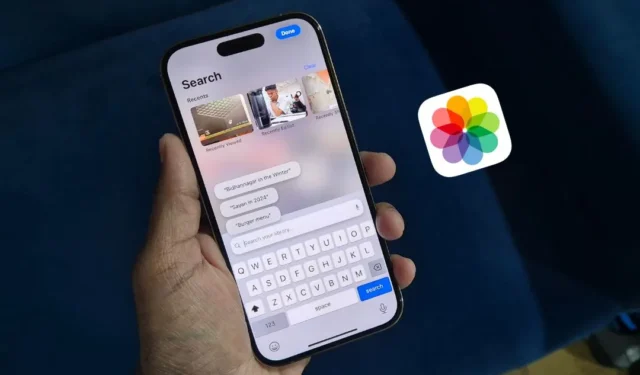
В iOS 17 поиск фотографий был ограничен базовыми категориями, такими как люди, места или объекты. Но в iOS 18 функциональность поиска значительно расширилась. В этой статье я поделюсь некоторыми новыми и интересными способами поиска фотографий на iPhone, которые значительно упростят поиск именно того, что вы ищете.
1. Поиск нескольких людей
Одна из моих любимых функций в новом приложении «Фото» для iOS 18 — это возможность поиска нескольких людей. Например, если я хочу просмотреть фотографии себя и своих друзей, я могу ввести имена в строку поиска, например «Саян, Пратик, Мринал», и будут показаны только фотографии, на которых изображены все трое из нас. Вы также можете отсортировать или отфильтровать результаты, чтобы упростить поиск точного изображения. Смотрите скриншот ниже:


2. Найдите людей в действии
Если вы хотите показать своим друзьям старые видео, где вы играете в игру, найдите «[Ваше имя] играет», и он покажет все результаты, где вы играли в эту игру. Что круто, он даже покажет временную метку, где вы играете, так что вы можете сразу перейти к этой части.

Существует бесчисленное множество других поисковых терминов, которые вы можете использовать, например:
- [Имя человека] ест
- [Имя человека] езда на велосипеде
- [Имя человека] [название еды]
- [Имя лица] документы
3. Поиск текста на изображении
Ищете определенный текст на фотографиях, например, пункт меню? Благодаря функции Live Text на iPhone вы можете легко это сделать. Например, когда я хотел проверить цену бургера на фотографии меню ресторана, я просто искал «бургер», и он вывел фотографию меню.

4. Поиск фотографий по местоположению, устройству или типу изображения
Знаете ли вы, что каждая фотография, которую вы делаете, будь то на смартфоне или зеркальной камере, хранит метаданные EXIF? Сюда входят такие детали, как фокусное расстояние, ISO, тип изображения, местоположение и используемое устройство. Если вы переместили все свои мультимедийные файлы с Samsung Galaxy на iPhone, вы можете выполнить поиск по запросу «Samsung», чтобы увидеть только фотографии, сделанные на телефон Samsung. Аналогичным образом вы можете выполнять поиск по местоположению, типу изображения или типу камеры.


5. Фильтр по селфи, панораме или живым фотографиям
Еще один интересный способ быстро найти ваши фотографии — это поиск по определенным типам фотографий. Если я хочу видеть в своей библиотеке фотографий только селфи, я легко могу это сделать. Чтобы еще больше сузить поиск, я могу добавить имя человека в поиск селфи. Аналогично, если я хочу видеть только панорамы или живые фотографии, я могу выполнить поиск и по ним.

6. Секция коммунальных услуг
Если вы предпочитаете не выполнять поиск вручную, просто перейдите в раздел «Утилиты», где ваши фотографии отсортированы по таким категориям, как рукописные заметки, иллюстрации, QR-коды, документы, дубликаты фотографий и многое другое.


Вот и все с моей стороны. Благодаря расширенным функциям поиска в iOS 18 управлять фотографиями и находить их становится проще простого, гарантируя, что вы всегда сможете легко найти свои любимые воспоминания.
Не нравится новая iOS 18 или вы столкнулись со слишком большим количеством ошибок? Вы можете легко откатиться до стабильной версии iOS 17 без потери данных. Вот как это сделать.




Добавить комментарий